Visibilidad de operaciones de inventario
Importante
Toda la funcionalidad de la que se habla en este tema, o parte de ella, estará disponible como parte de una versión preliminar. El contenido y la funcionalidad están sujetos a cambios.
Este artículo describe cómo configurar la visibilidad de las operaciones de inventario en Microsoft Dynamics 365 Intelligent Order Management.
La visibilidad de las operaciones de inventario es una característica clave de la gestión inteligente de pedidos que permite la visibilidad de extremo a extremo del inventario en todas las unidades organizativas. Esta visibilidad completa lo ayuda a prepararse para lo inesperado y tomar mejores decisiones comerciales.
La visibilidad operativa del inventario tiene tres beneficios principales:
- Niveles de existencias optimizados
- Reducción de los costes de la cadena de suministro
- Toma de decisiones mejorada
Para brindar estos beneficios a los clientes, Intelligent Order Management ha introducido páginas de consulta de inventario casi en tiempo real que se pueden usar en diferentes áreas de la aplicación. Estas páginas de consulta de inventario se actualizan con información de su sistema de origen. De esta manera, siguen un principio fundamental de los sistemas de cadena de suministro heterogéneos.
Nota
Las páginas de consulta en Administración inteligente de pedidos pueden detectar automáticamente una instancia habilitada de Dynamics 365. Las páginas de consulta de inventario usan capacidades de inventario en Dynamics 365 Finance para consultar y resaltar la disponibilidad del producto. Si las capacidades de inventario disponible para promesa (ATP) están habilitadas, una página de consulta de inventario también puede consultar la disponibilidad entrante de Finanzas.
Acceder a las páginas de consulta de inventario
Puede acceder a las páginas de consulta de inventario desde múltiples áreas para diferentes escenarios. Los siguientes casos de uso destacan algunos de los métodos.
Caso de uso 1: un planificador de inventario quiere visibilidad operativa
Para obtener visibilidad operativa, un planificador de inventario seguirá estos pasos.
En el panel de navegación izquierdo, bajo Pedir planificación, seleccione Visibilidad operativa. Aparece la página Consulta a mano. Las consultas se definen en el lado izquierdo de la página y los resultados aparecen en el lado derecho.
Si utiliza la gestión inteligente de pedidos sin Dynamics 365 Supply Chain Management, el campo Identificación de la organización se establece automáticamente en la identificación de la organización de Dataverse. Si la escritura dual está habilitada en Finance, debe ingresar el valor ID de la compañía en este campo.
Configure los siguientes campos obligatorios:
- ID del sitio
- ID de ubicación : introduzca el valor de ID de almacén asociado a una tienda o almacén.
En el el campo Id. de producto, indique el identificador del producto para buscar. Use el id. que esté asociado al nombre del producto en el producto maestro.
Si cargó su vista de oferta y demanda usando Servicios de inventario de Dynamics 365, seleccione la casilla Consulta ATP.
Seleccione Consulta. Los resultados de la consulta aparecen en el lado derecho de la página.
Para ocultar la sección de consulta de la página y mostrar solo los resultados, seleccione Combinado > Ocultar criterios de búsqueda en la parte superior derecha.
Caso de uso 2: un representante del cliente desea ver la disponibilidad desde la página Productos
Para ver la disponibilidad desde la página Productos, un representante del cliente seguirá estos pasos.
En el panel de navegación izquierdo, bajo Pedir planificación, seleccione Productos.
Seleccione un producto y, a continuación, seleccione Ver.
En la barra de herramientas superior, seleccione Ver disponibilidad. Aparece la página Consulta a mano. Los campos Id. de organización e Id. de producto se configuran automáticamente.
Por defecto, el campo Id. de organización se establece en el ID de organización de Dataverse para Intelligent Order Management. Si la escritura dual está habilitada en Finance, debe ingresar el valor ID de la compañía en este campo.
Configure los siguientes campos obligatorios:
- ID del sitio
- ID de ubicación : introduzca el valor de ID de almacén asociado a una tienda o almacén.
Si cargó su vista de oferta y demanda usando Servicios de inventario de Dynamics 365, seleccione la casilla Consulta ATP.
Seleccione Consulta. Los resultados de la consulta aparecen en el lado derecho de la página.
Para ocultar la sección de consulta de la página y mostrar solo los resultados, seleccione Combinado > Ocultar criterios de búsqueda en la parte superior derecha.
Caso de uso 3: un representante del cliente desea ver la disponibilidad desde la página Productos de pedido
Para ver la disponibilidad desde la página Productos de pedido, un representante del cliente seguirá estos pasos.
En el panel de navegación izquierdo, bajo Pedidos, seleccione Pedidos de venta.
Seleccione Nuevo para crear un pedido.
Ingrese los detalles del pedido y luego seleccione Guardar para guardar el encabezado del pedido.
En el panel de navegación izquierdo, bajo Pedidos, seleccione Productos de pedido.
Seleccione Agregar productos. Aparecerá el cuadro de diálogo Creación rápida: Producto de pedido.
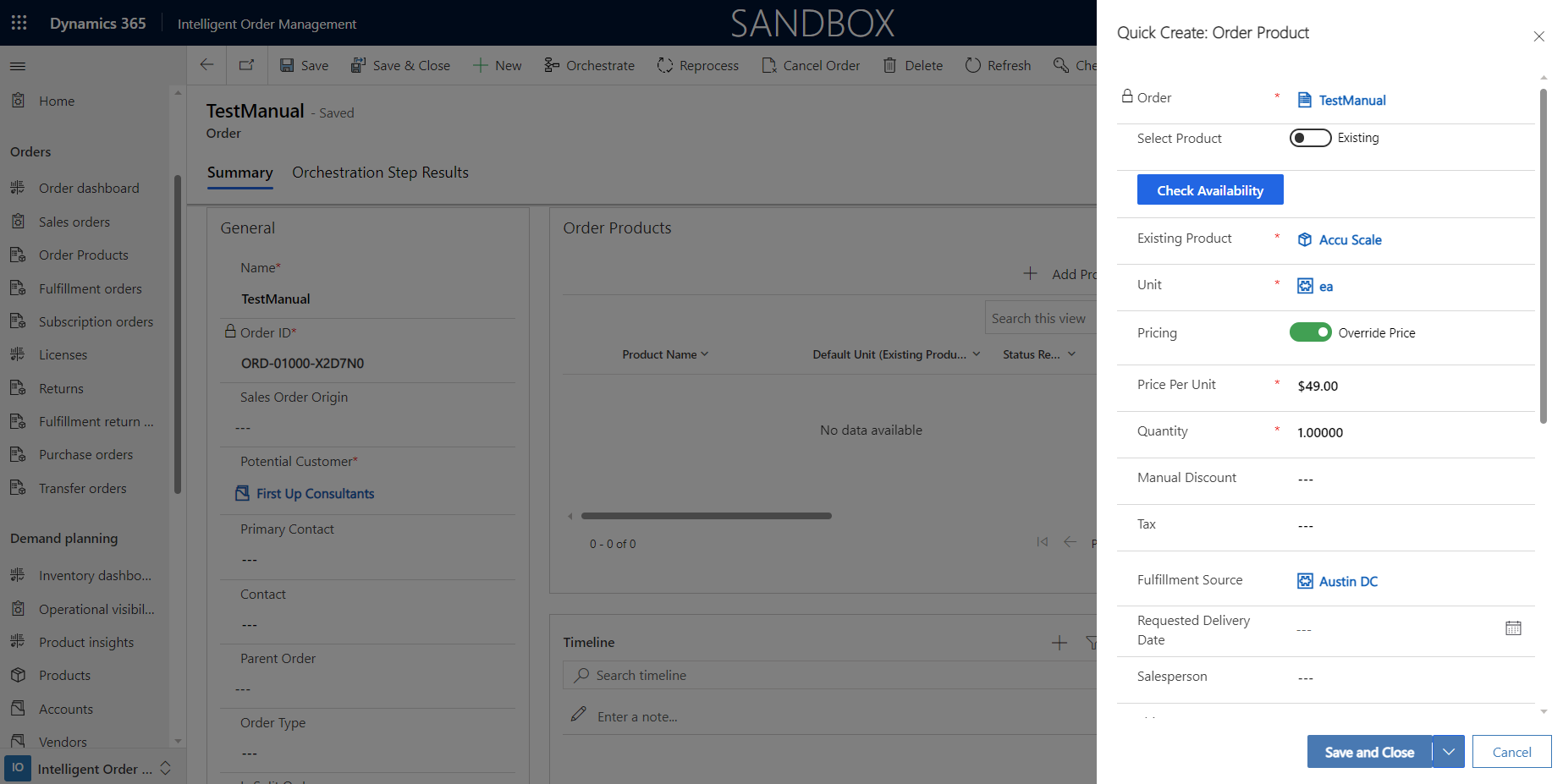
Establezca la opción Seleccionar producto como Existente o Escribir en y luego seleccione o agregue el producto.
Añada el valor Unidad.
Seleccione Comprobar disponibilidad. Aparece la página Consulta a mano. Los campos Id. de organización e Id. de producto se configuran automáticamente. Si ha ingresado el valor Fuente de cumplimiento, el campo ID de ubicación también se establece automáticamente.
Por defecto, el campo Id. de organización se establece en el ID de organización de Dataverse para Intelligent Order Management. Si la escritura dual está habilitada en Finance, debe ingresar el valor ID de la compañía en este campo.
Establezca el campo Id. de sitio.
Si cargó su vista de oferta y demanda usando Servicios de inventario de Dynamics 365, seleccione la casilla Consulta ATP.
Seleccione Consulta. Los resultados de la consulta aparecen en el lado derecho de la página.
Para ocultar la sección de consulta de la página y mostrar solo los resultados, seleccione Combinado > Ocultar criterios de búsqueda en la parte superior derecha.
Revise la disponibilidad. Cuando haya terminado, seleccione Guardar en la página Productos de pedido.
Los resultados de la consulta que se muestran se basan en las medidas físicas y calculadas que se configuran como parte de la configuración del inventario.